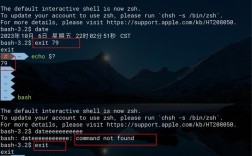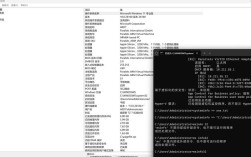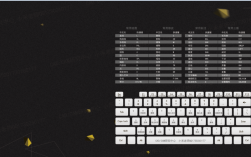Linux中的mv命令是move(移动)的缩写,其主要功能是在文件系统中移动文件或目录,同时也可以用于重命名文件或目录,这个命令是Linux日常操作中最基础且最常用的命令之一,掌握其用法对于高效管理文件系统至关重要,mv命令的基本语法结构为mv [选项] 源文件 目标文件,其中源文件可以是单个文件或目录,目标文件则可以是新的路径或名称,如果目标文件已存在,mv命令会覆盖原有文件,因此在使用时需要特别注意,尤其是在操作重要文件时。
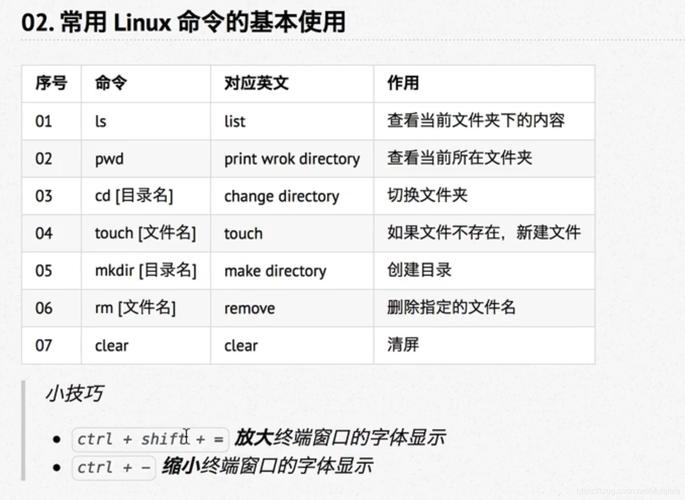
mv命令的核心功能包括移动和重命名,当源文件和目标文件位于同一目录下时,mv命令实际上执行的是重命名操作。mv oldname.txt newname.txt会将文件oldname.txt重命名为newname.txt,而当源文件和目标文件位于不同目录时,mv命令会将源文件移动到目标目录下,并保留原有的文件名。mv /home/user/file.txt /tmp/会将file.txt从用户主目录移动到/tmp目录中,如果目标目录不存在,mv命令会尝试将源文件重命名为目标目录的名称,这通常会导致错误,因此在使用前需要确保目标路径的正确性。
mv命令提供了多个选项,以增强其功能和灵活性,常用的选项包括:-i(interactive),在覆盖文件前提示用户确认;-f(force),强制移动文件,不提示确认,即使目标文件已存在;-v(verbose),显示移动过程的详细信息;-u(update),仅当源文件比目标文件新或目标文件不存在时才进行移动。mv -i file1.txt dir/在移动file1.txt到dir目录前会提示用户确认,而mv -v file2.txt dir/则会显示移动操作的详细信息,如“moved file2.txt -> dir/file2.txt”,这些选项可以根据实际需求组合使用,以实现更精确的操作。
在实际应用中,mv命令的强大功能体现在批量操作和目录管理上,可以使用通配符结合mv命令来移动多个文件。mv *.txt dir/会将当前目录下所有.txt文件移动到dir目录中,mv命令也可以用于目录的移动和重命名,其操作逻辑与文件类似。mv olddir newdir会将目录olddir重命名为newdir,而mv dir1/ dir2/则会将dir1目录移动到dir2目录下,成为dir2/dir1,需要注意的是,mv命令在移动目录时不会递归提示确认,因此在使用-f选项时要格外小心,以免误操作导致数据丢失。
为了更直观地展示mv命令的常用选项及其功能,以下表格总结了主要选项的含义和示例:
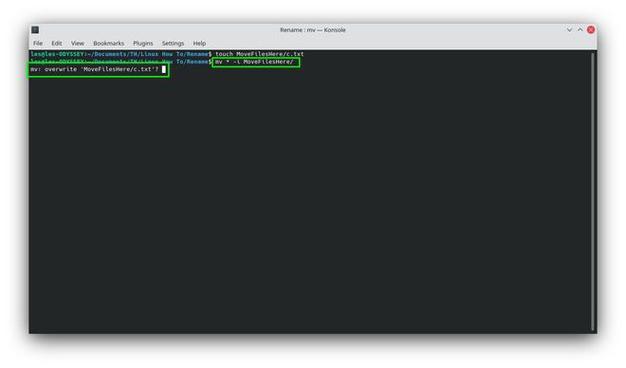
| 选项 | 含义 | 示例 |
|---|---|---|
| -i | 覆盖前提示确认 | mv -i file.txt dir/ |
| -f | 强制移动,不提示 | mv -f file.txt dir/ |
| -v | 显示移动详细信息 | mv -v file.txt dir/ |
| -u | 仅当源文件更新时移动 | mv -u file.txt dir/ |
在使用mv命令时,需要注意一些常见的问题,如果目标路径是一个已存在的文件,且没有使用-i选项,mv命令会直接覆盖该文件,这可能导致数据丢失,mv命令不能跨文件系统移动文件,如果源文件和目标文件位于不同的文件系统(如不同的分区或设备),则需要使用cp命令复制文件后再删除源文件,mv命令在移动目录时,如果目标目录不存在,会创建一个新的目录,这与移动文件的行为不同,容易引起混淆。
相关问答FAQs:
-
问题:mv命令能否同时移动多个文件到同一个目录?
解答: 可以,可以使用通配符来匹配多个文件,例如mv *.txt /path/to/directory/会将当前目录下所有.txt文件移动到指定目录中,需要注意的是,目标目录必须存在,且最后一个参数必须是目录路径。 -
问题:使用mv命令时如何避免误覆盖文件?
解答: 可以使用-i选项,这样在覆盖文件前会提示用户确认,例如mv -i source.txt target.txt,如果target.txt已存在,系统会询问是否覆盖,用户输入y确认,输入n取消,也可以先使用ls命令检查目标文件是否存在,再决定是否执行mv操作。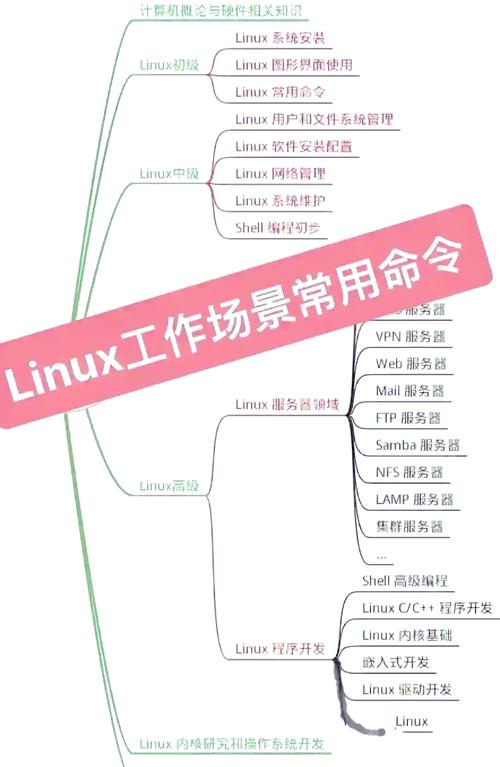 (图片来源网络,侵删)
(图片来源网络,侵删)